大家好,这篇文章跟大家分享一下电子公章的制作技巧,参考效果见下图。
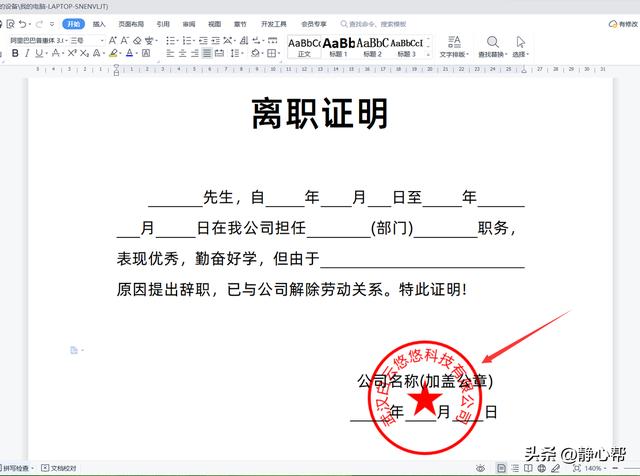
正圆形和五角星都绘制好后,将五角星往正圆形中心位置拖动,待垂直和水平方向均出现参考线时,代表已经拖到了正圆形的正中心位置,此时即可松开鼠标。
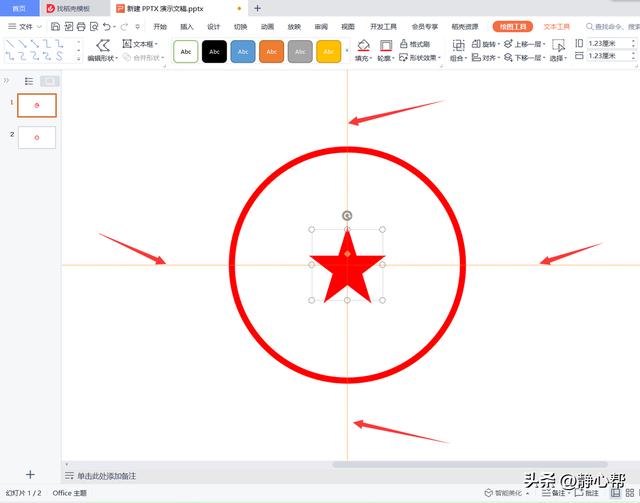
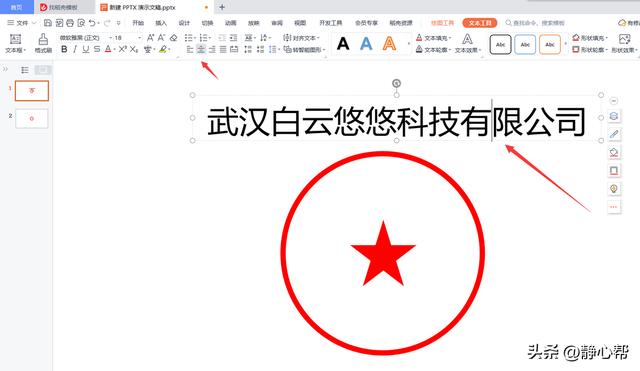
3 选中公司名称所在文本框,在【绘图工具】选项卡下设置高为3.2厘米、宽为3.2厘米。此时,公司名称弧度会变大。将其拖曳至正圆形内的适当位置。
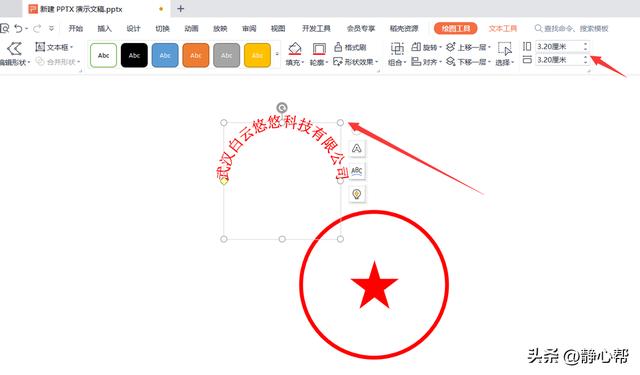
4 上一步操作后,我们会发现公司名称和中间的五角星距离过远,整体效果不太美观。此时可以选中文本框,按住文本框左框线上出现的黄色小方块不放沿右下方向进行拖曳。

6 上一步操作后,我们发现公司名称和外层的圆挨得太近了,此时,我们可以选中公司名称文本框,对文本框大小再次进行适当调整,这里设置文本框高3厘米、宽3厘米。
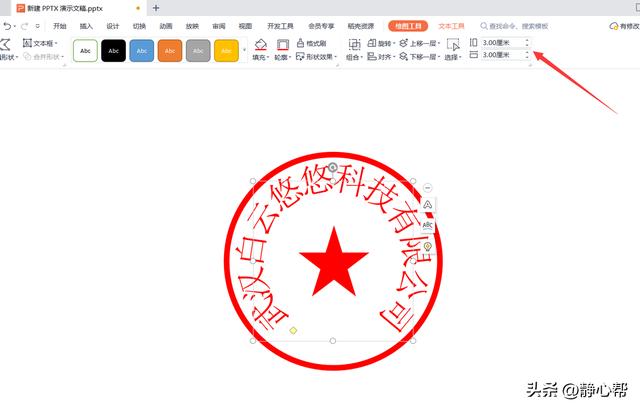
8 同时按ctrl a组合键选中圆形、公司名称文本框、五角星,再同时安排按ctrl g将所有选中的对象组合成一个整体。
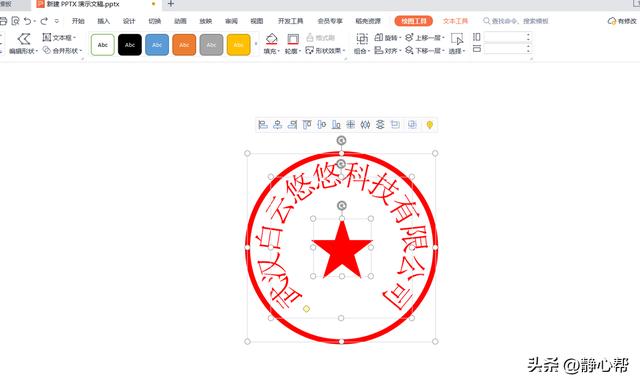

今天的分享就到这里,欢迎大家留言讨论!更多办公软件操作技巧,欢迎关注账号,在个人主页查看!
相关文章



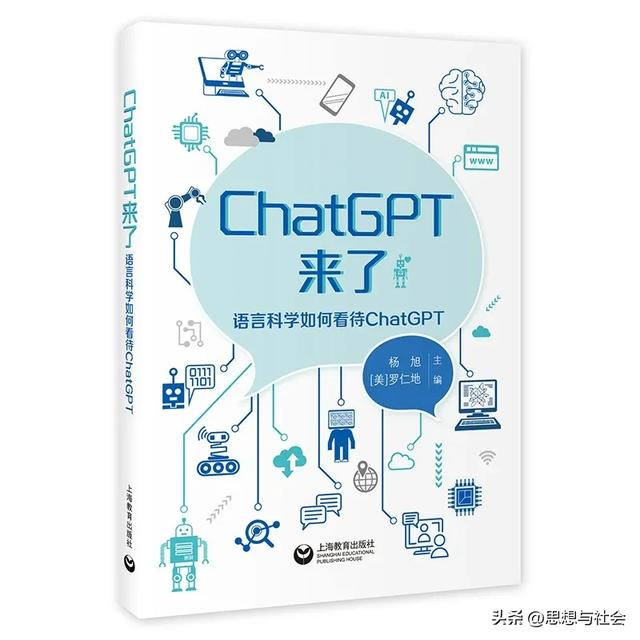
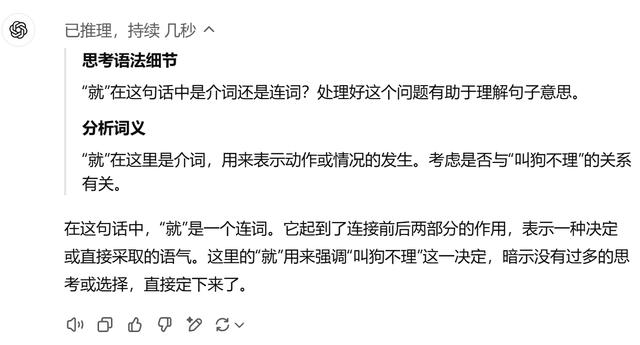



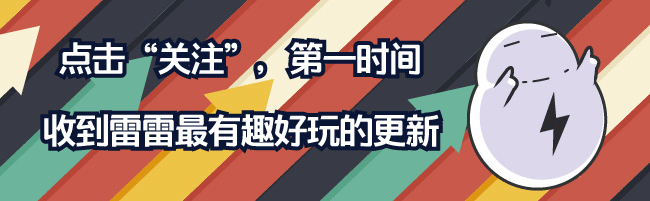
猜你喜欢
成员 网址收录40387 企业收录2981 印章生成231923 电子证书1025 电子名片60 自媒体46877




